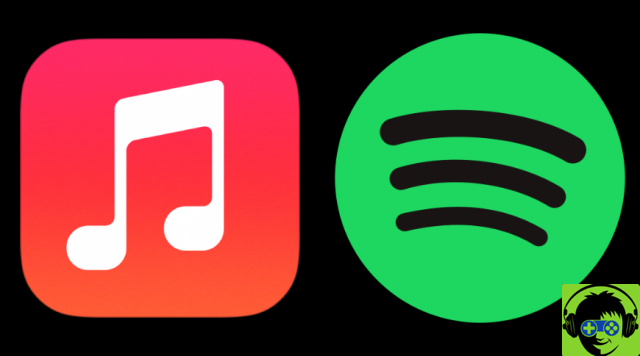Actuellement, l'application Substratum se démarque en nous offrant de nombreuses alternatives pour personnaliser notre mobile, surtout si vous avez une ROM personnalisée. Cependant, dans ce nouveau post, nous vous apprendrons ce que vous devez faire pour installer les thèmes Substratum sur les mobiles Android 8 Oreo sans être root.
Un autre détail important avant de commencer est que ces étapes ne fonctionnent pas avec tous les modèles de téléphones mobiles, cependant nous vous recommandons d'essayer de voir si vous avez de la chance et que votre appareil est compatible.
Étapes pour installer les thèmes Substratum sur les téléphones Android 8 Oreo sans être root
Dans cette première section, nous vous montrerons toutes les étapes à suivre pour installer les thèmes Substratum sur les mobiles Android 8 Oreo sans être root. Le processus peut être un peu fastidieux au début, nous vous recommandons donc de suivre toutes les étapes à la lettre afin de pouvoir tout terminer rapidement et facilement.
- Pour commencer, vous devez mettre à jour le Google Play Store vers sa dernière version, puis télécharger deux applications : Substratum et Andromeda. Ce dernier nous donne toutes les autorisations dont nous aurons besoin pour installer des thèmes sans avoir à être un utilisateur root, mais la seule mauvaise nouvelle est que vous devez payer pour télécharger une telle application.
- Après avoir acheté l'application Andromeda sur le Google Play Store, vous devez la tester pour vous assurer qu'elle fonctionne. Nous vous rappelons également que vous pouvez retourner l'application sans avoir à payer le coût, tant qu'il ne s'écoule pas plus de deux heures après le téléchargement. En d'autres termes, si vous le faites, ils vous rembourseront l'argent que vous avez payé pour télécharger l'application.

- Vous devez maintenant télécharger la version PC de ces applications à partir d'Internet.
- Ainsi, pour les versions Windows, vous devez décompresser le fichier ZIP et connecter votre smartphone à votre PC via un câble USB. Aussi, nous vous rappelons que vous devez avoir Application Andromède ouverte sur votre mobile, puis vous pouvez exécuter le fichier exécutable qui se trouvait dans le dossier compressé.
- Inversement, si vous avez un Mac, vous devez monter le fichier DMG en une seule unité, puis connecter le mobile au PC, puis vous devez exécuter l'application. Dans ce cas, vous devez rechercher l'image à l'aide de l'Explorateur de fichiers.
- Si vous préférez utiliser Linux, vous devez décompresser le dossier, connecter le téléphone Android à l'ordinateur, sans oublier d'ouvrir l'application en premier. Enfin, ouvrez un terminal et exécutez la commande suivante « ./start_andromeda.sh » dans le répertoire où vous avez ouvert le fichier ZIP.
- Comment savons-nous quand nous pouvons accéder à Substratum ? Eh bien c'est très simple, car vous verrez l'application Andromeda passer au vert, ce qui nous donne accès à l'application Substratum.
- Enfin, il ne reste plus qu'à télécharger et installez autant de thèmes que vous le souhaitez depuis Substratum pour personnaliser votre appareil Android 8 Oreo comme vous le souhaitez et sans avoir à être un utilisateur root. En effet, il est aussi possible de télécharger ces sujets depuis certains forums internet ou depuis Google+.
Guide pour apprendre à utiliser l'application Substratum
Plus tôt dans la section précédente, nous vous avons montré ce que vous devriez faire pour activez l'application Substratum puis installez ses thèmes sans avoir à être un utilisateur root. Cependant, ce qui est cool avec cette application, c'est qu'elle est déjà installée. En effet, vous pouvez commencer à appliquer les thèmes qui arrivent dans l'App Store.

Pour ce faire, il suffit de télécharger les thèmes puis de les appliquer comme bon vous semble, ce qui nous laisse une grande liberté pour personnaliser notre mobile.
Au cas où vous ne le sauriez pas, le L'application de substrat fonctionne en couches. Pour cette raison, vous n'aurez pas besoin d'appliquer complètement le thème si vous souhaitez simplement obtenir des couleurs ou des boutons pour améliorer la navigation dans les menus. Cependant, nous vous recommandons de sélectionner les niveaux que vous souhaitez utiliser, puis d'appuyer sur l'option « Compiler et activer ».
Si vous avez aimé les informations contenues dans cet article, n'oubliez pas de les partager avec tous vos amis via les réseaux sociaux, en particulier avec ceux qui cherchent à donner un nouveau look à l'interface qui leur est propre. Appareils Android au prochain article !